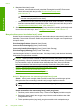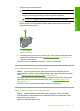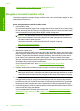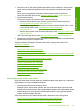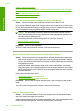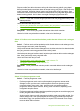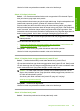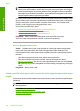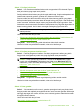User Guide
Simpan media foto dalam kemasan aslinya di dalam kantung plastik yang dapat
ditutup kembali pada permukaan datar di tempat kering yang sejuk. Saat Anda siap
untuk mencetak, keluarkan hanya kertas yang Anda akan segera gunakan. Saat
Anda telah selesai mencetak, kembalikan setiap kertas foto yang tidak digunakan ke
dalam kantung plastik. Hal ini akan mencegah melengkungnya kertas foto.
Catatan Tidak ada masalah dengan pasokan tinta dan penggantian kartrij cetak
tidak diperlukan.
Untuk informasi lebih lanjut, baca:
•“
Kertas yang disarankan untuk pencetakan dan penyalinan” pada halaman 22
•“
Informasi tentang kertas” pada halaman 95
Penyebab: Jenis kertas yang salah dimuatkan dalam baki masukan.
Jika hal ini tidak menyelesaikan masalah, coba solusi berikutnya.
Solusi 4: Periksa untuk memastikan bahwa produk berada dalam mode cadangan
tinta
Solusi: Periksa untuk melihat apakah produk dicetak dalam mode cadangan tinta,
hanya dengan satu kartrij cetak terpasang.
Jika produk berada dalam mode cadangan tinta, kualitas teks dan foto akan berbeda
dari yang tercetak saat menggunakan kedua kartrij cetak.
Jika Anda puas dengan kualitas cetak, lanjutkan pencetakan dalam mode cadangan
tinta. Atau ganti kartrij cetak yang tidak ada.
Untuk informasi lebih lanjut, baca:
•“
Menggunakan mode cadangan tinta” pada halaman 74
•“
Mengganti kartrij cetak” pada halaman 71
Penyebab: Kartrij cetak tidak ada dan produk mencetak dalam mode cadangan
tinta.
Jika hal ini tidak menyelesaikan masalah, coba solusi berikutnya.
Solusi 5: Periksa pengaturan cetak
Solusi: Periksa pengaturan cetak.
• Periksa pengaturan cetak untuk melihat apakah pengaturan warna salah.
Sebagai contoh, periksa untuk melihat apakah dokumen dipasang untuk
mencetak dalam hitam putih. Atau, periksa untuk memastikan apakah
pengaturan warna seperti saturasi, terang, atau rona warna, dipasang untuk
mengubah tampilan warna.
• Periksa pengaturan kualitas cetak dan pastikan pengaturan sesuai dengan jenis
kertas yang dimuatkan dalam produk.
Anda mungkin harus memilih pengaturan kualitas cetak yang lebih rendah, jika
warna saling luntur. Atau pilih pengaturan lebih tinggi jika Anda mencetak foto
berkualitas tinggi, lalu pastikan kertas foto seperti HP Advanced Photo Paper,
termuat dalam baki masukan.
Mengatasi masalah kualitas cetak 103
Mengatasi masalah